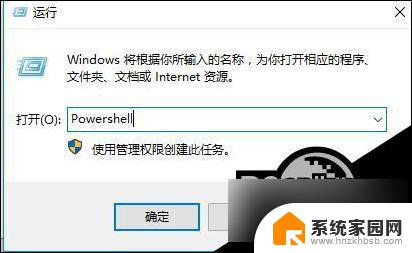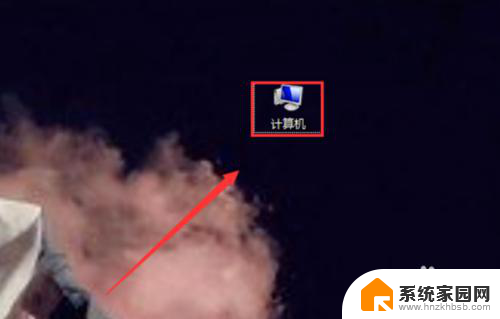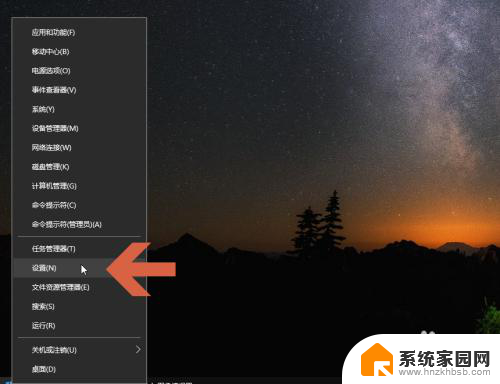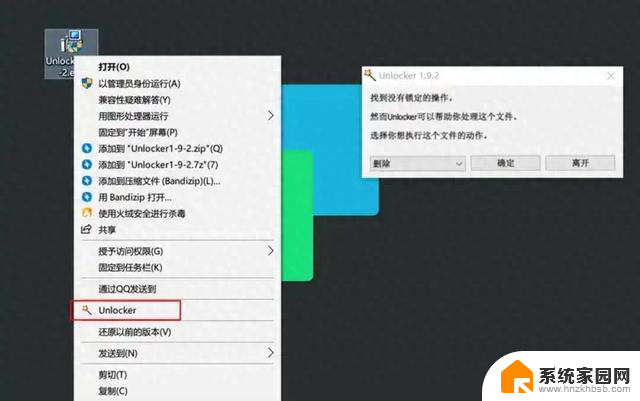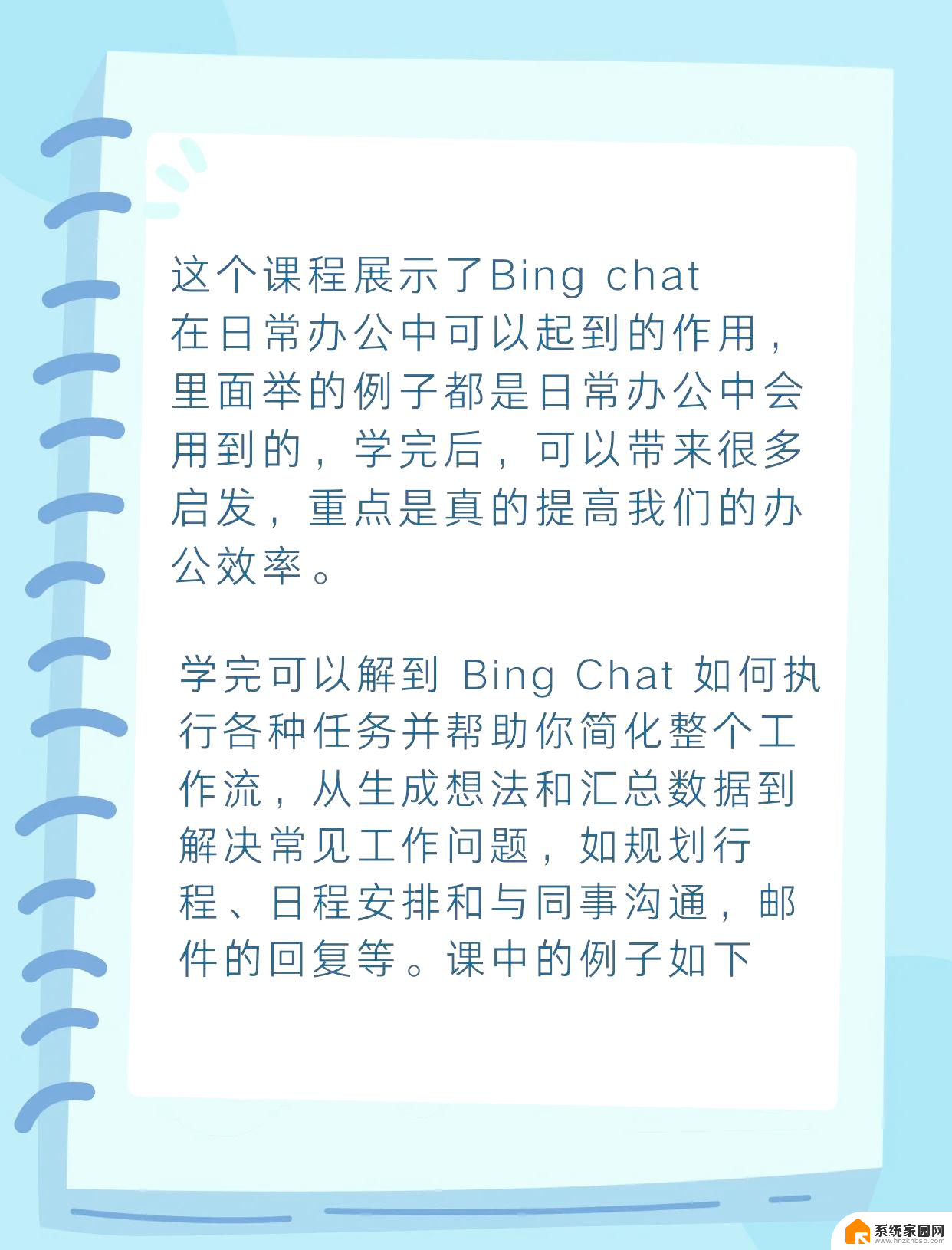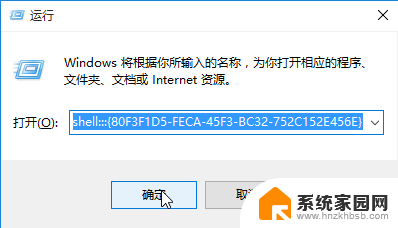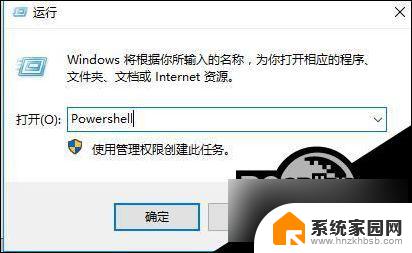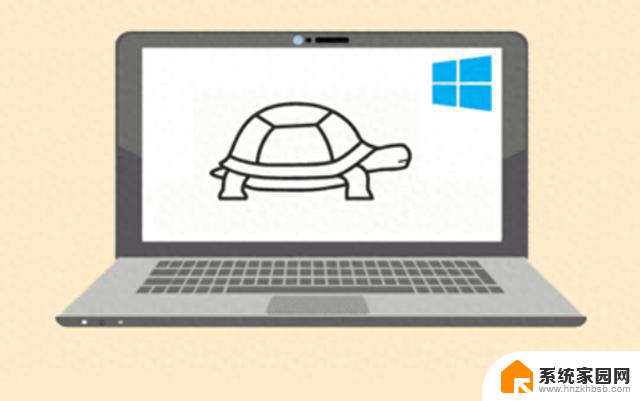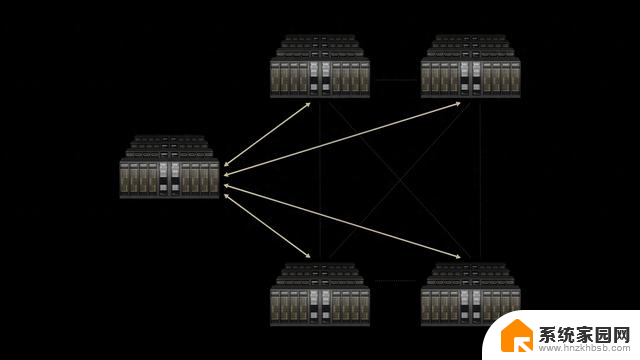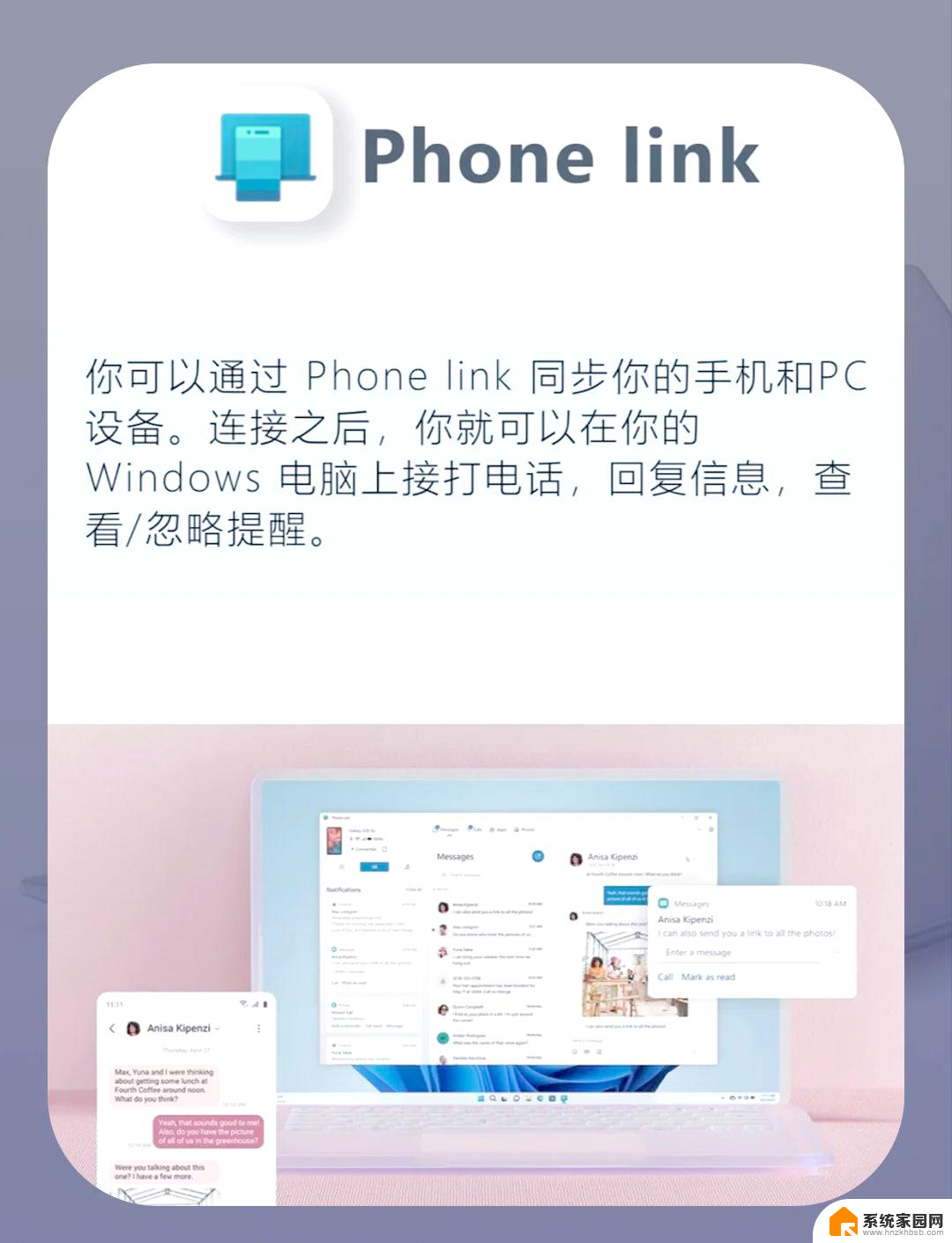cad右键功能设置 提高AutoCAD工作效率的鼠标右键设置
更新时间:2024-08-12 15:36:25作者:hnzkhbsb
AutoCAD作为一款广泛应用于工程设计领域的软件,其功能繁多且复杂,为了提高工作效率,合理设置鼠标右键功能显得尤为重要。通过CAD右键功能设置,可以将常用的操作快捷键与鼠标右键进行绑定,从而节省操作时间,提高工作效率。在日常工作中,合理设置AutoCAD鼠标右键功能不仅能够简化操作流程,还能够提升工作效率和工作质量。
具体方法:
1.打开CAD,点击辅助—选项—用户系统配置(普通版CAD。点击工具—选项—用户系统配置)

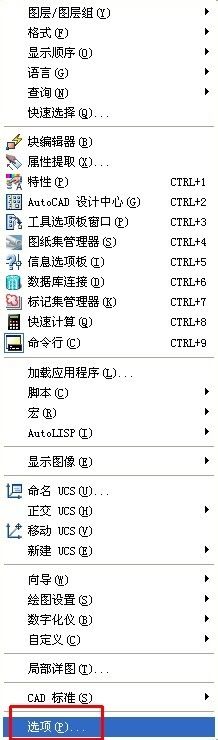
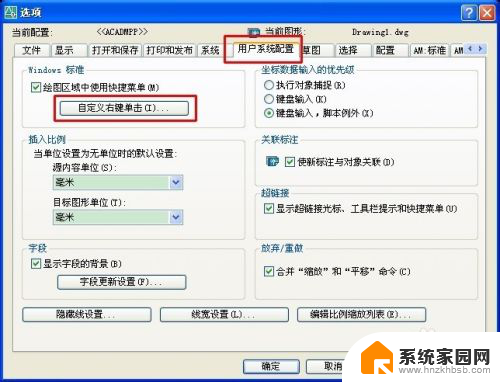
2.点击“自定义右键点击”,勾选“打开计时右键单击”。或者分别勾选下面第一个。应用保存—应用—确定关闭对话框
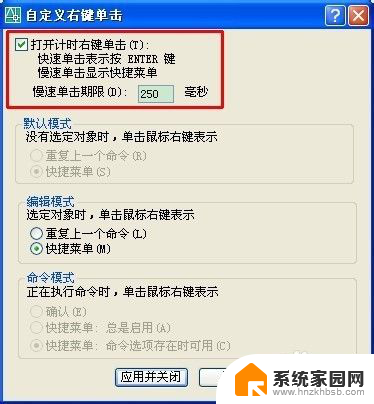

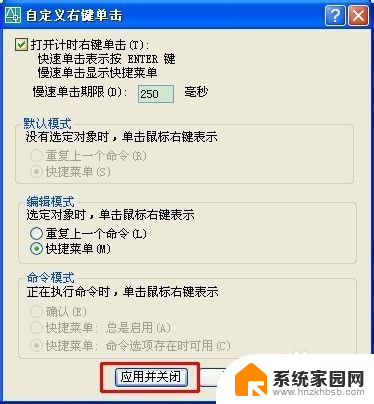
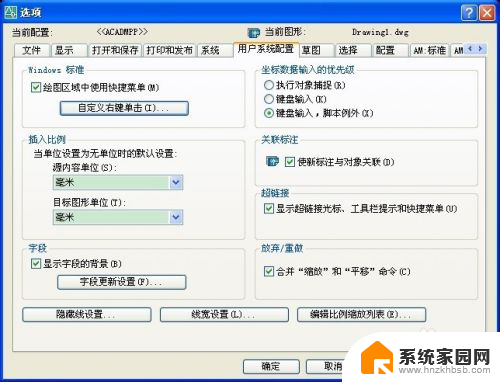
以上是cad右键功能设置的全部内容,如果有不清楚的用户可以参考一下小编的步骤进行操作,希望对大家有所帮助。